e-Cont.md - Pornire rapidă
Ghidul utilizatorului / Configurarea contului / e-Cont.md - Pornire rapidăPornire rapidă
Termeni și definiții:
1) Utilizator serviciu - cel care s-a înregistrat în sistem. Acum, în esență, el este vânzător.
2) Clientul, cumpărătorul sau plătitorul este cel care plătește vânzătorului (utilizatorul de servicii) pentru bunuri sau servicii.
Plătitorul nu este neapărat utilizatorul serviciului. Conturi de plată este disponibilă: în cloud sau prin e-mail (pdf).
În contul personal e-Cont.md:
- fila „Clienții tăi” stochează o listă a clienților tăi
- în fila „Conturi de ieșire”, sunt stocate facturile de plată pe care le-ați emis clienților dvs.
3) Vânzător sau furnizor - utilizator al serviciului e-Cont.md atunci când emite o factură de plată.
În contul personal e-Cont.md:
- fila „Vânzători” stochează o listă a vânzătorilor dvs.
- în fila „Conturi primite”, sunt stocate facturile de plată care v-au fost emise de alți utilizatori ai serviciului.
Pentru a începe să utilizați serviciul e-Cont.md, faceți doar câțiva pași simpli.
Pasul 1: Înregistrare
Există două modalități de înregistrare în sistemul e-Cont.md:
- Pe pagina „Prețuri” selectează tariful care ți se potrivește și apasă butonul „Comanda” sau „Creează cont” pentru tariful gratuit.
- Sau accesați direct pagina de înregistrare. Alegerea tarifului vă va fi oferită după procedura de înregistrare.
Pe pagina de înregistrare, introduceți adresa de email cu care doriți să vă conectați contul în serviciul e-Cont.md și furnizați o parolă de minim 6 caractere. Pentru fiabilitate, parola trebuie duplicată în câmpul următor.
Dacă există erori în timpul înregistrării:
- Parolele nu se potrivesc: asigurați-vă că ambele parole sunt identice.
- Emailul există deja: această eroare înseamnă că adresa de e-mail pe care ați introdus-o este deja asociată contului e-Cont.md. În acest caz, contactați serviciul de asistență e-Cont.md.
Pasul 2: Confirmarea adresei de e-mail
În cazul înregistrării cu succes, veți primi un email cu un link special pentru a vă confirma e-mail-ul.
Dacă nu ați văzut o scrisoare în căsuța dvs. poștală în câteva minute, verificați folderul SPAM.
Deschideți e-mailul și urmați linkul pentru a vă verifica e-mailul.
După confirmarea cu succes, puteți introduce contul personal în sistemul e-Cont.md.
Pasul 3: Conectați-vă pentru prima dată și completați-vă acreditările
La înregistrare, contului tău i se vor atribui permisiuni maxime, de ex. devii „Managerul Superior”.
Puteți:
- invitați alți manageri
- gestionează drepturile de acces ale altor manageri
Numărul altor manageri este limitat de tariful pe care îl alegeți.
Dacă nu ați selectat un pachet de servicii (tarif) pe site, atunci imediat după prima conectare vi se va cere să îl selectați.
După aceea, veți fi direcționat către pagina pentru completarea inițială a acreditărilor.
Parametrul principal care trebuie completat este numele dumneavoastră în sistem (pseudonim). Acesta este numele intern al contului dvs. din sistem. Este unic în cadrul sistemului e-Cont.md.
Puteți folosi litere mici (mici) latine, numere și simbolul liniuță (minus) „-”. Este recomandat să selectați numele simplificat al companiei dvs. sau numele și prenumele dvs. pentru porecla dacă sunteți proprietar unic.
Dacă ați introdus din greșeală un alias deja înregistrat în sistem, veți primi un avertisment. Nu veți putea continua cu configurarea până când nu introduceți un alias unic.
De asemenea, puteți introduce numele scurt și complet al companiei (organizației) în trei limbi și adresa URL a site-ului.
Numele companiei: acesta este numele, deoarece compania dumneavoastră va fi menționată în panoul de control e-Cont.md și numele pe care plătitorii dumneavoastră îl vor vedea în facturi și alte documente.
In sectiunea dedicata poti introduce codurile fiscale ale firmei tale, setari TVA, daca esti platitor. Precum și detalii bancare, adresa legală și poștală pentru corespondență.
Pasul 4: Confirmarea/Verificarea contului
După completarea cu succes a acreditărilor, trebuie să așteptați confirmarea contului dvs. din partea noastră.
Acest lucru este necesar pentru a exclude acțiunile eronate și neautorizate din sistem care ar putea induce în eroare participanții de pe piață.
Confirmarea se va face de către managerii sistemului e-Cont.md, care vă va fi notificat prin e-mail.
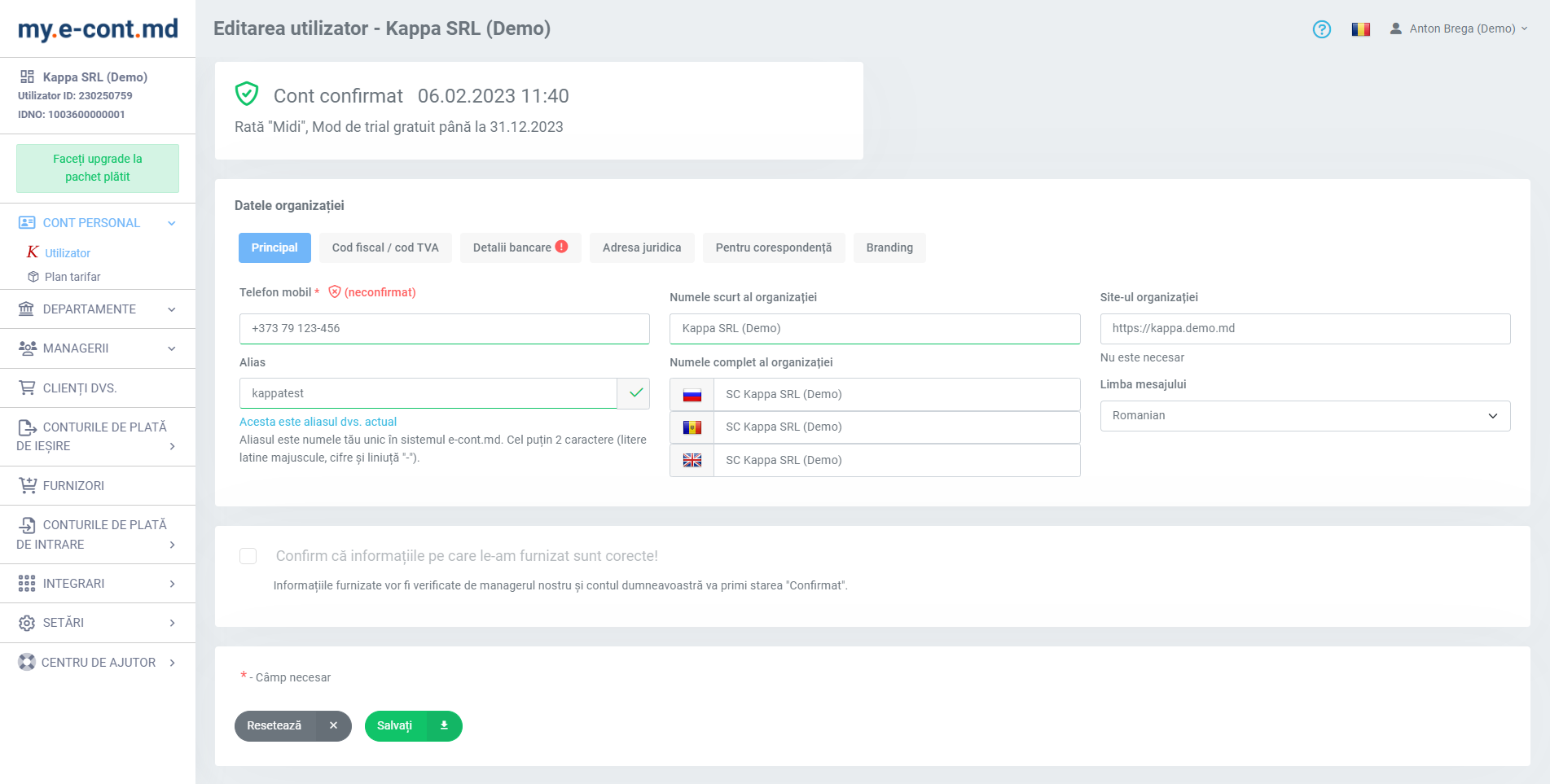
Pasul 5: Setări departament
În mod implicit, un cont creează un departament principal numit „Oficu Principal”.
Dacă tariful dvs. permite, atunci puteți să minați departamentele după cum este necesar.
Dacă aveți o companie mare, atunci puteți face setări individuale pentru departamente, până la setările pentru o entitate juridică separată.
Pasul 6: Emiterea conturi pentru plată
După confirmarea contului și efectuarea setărilor minime, vă puteți factura clienții.
Pentru a face acest lucru, trebuie să adăugați cel puțin plătitorul la baza dvs. de plătitori.
După aceea, puteți genera și trimite conturi de plata în numele fiecărui departament separat.



